2015.12.14
【Android】パレットを使う
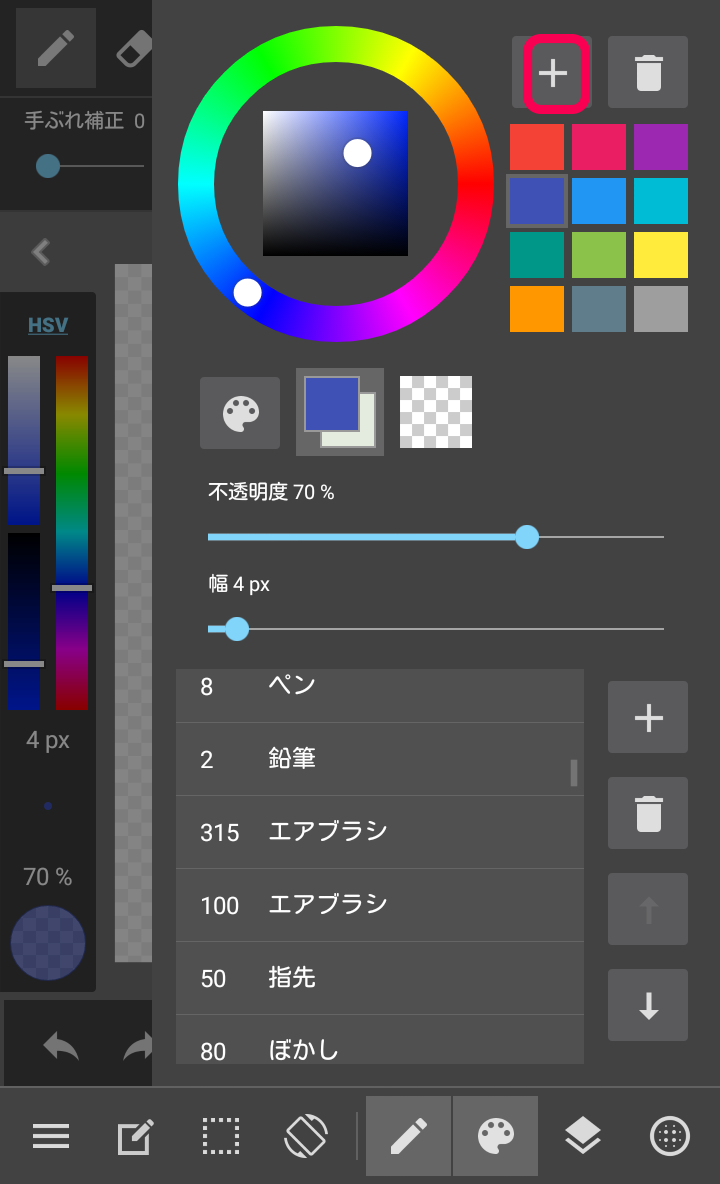
Index
パレットとは
パレットとは好きな色を登録・呼び出しできる機能です。
パレットの種類について
1、パレット…色を保存・呼び出しができます。
配信されているパレットでは色の登録・消去はできません。
2、マイパレット…パレット内にある、ユーザーが自由に色を登録・消去できる個人用のパレット。
2つ目のマイパレットは広告非表示版を購入いただいた方のみご利用可能です。
パレットの使い方
色の登録・削除
カラーウインドウにて、+ボタンをクリックすることで、前景色にしている色をパレットに登録できます。
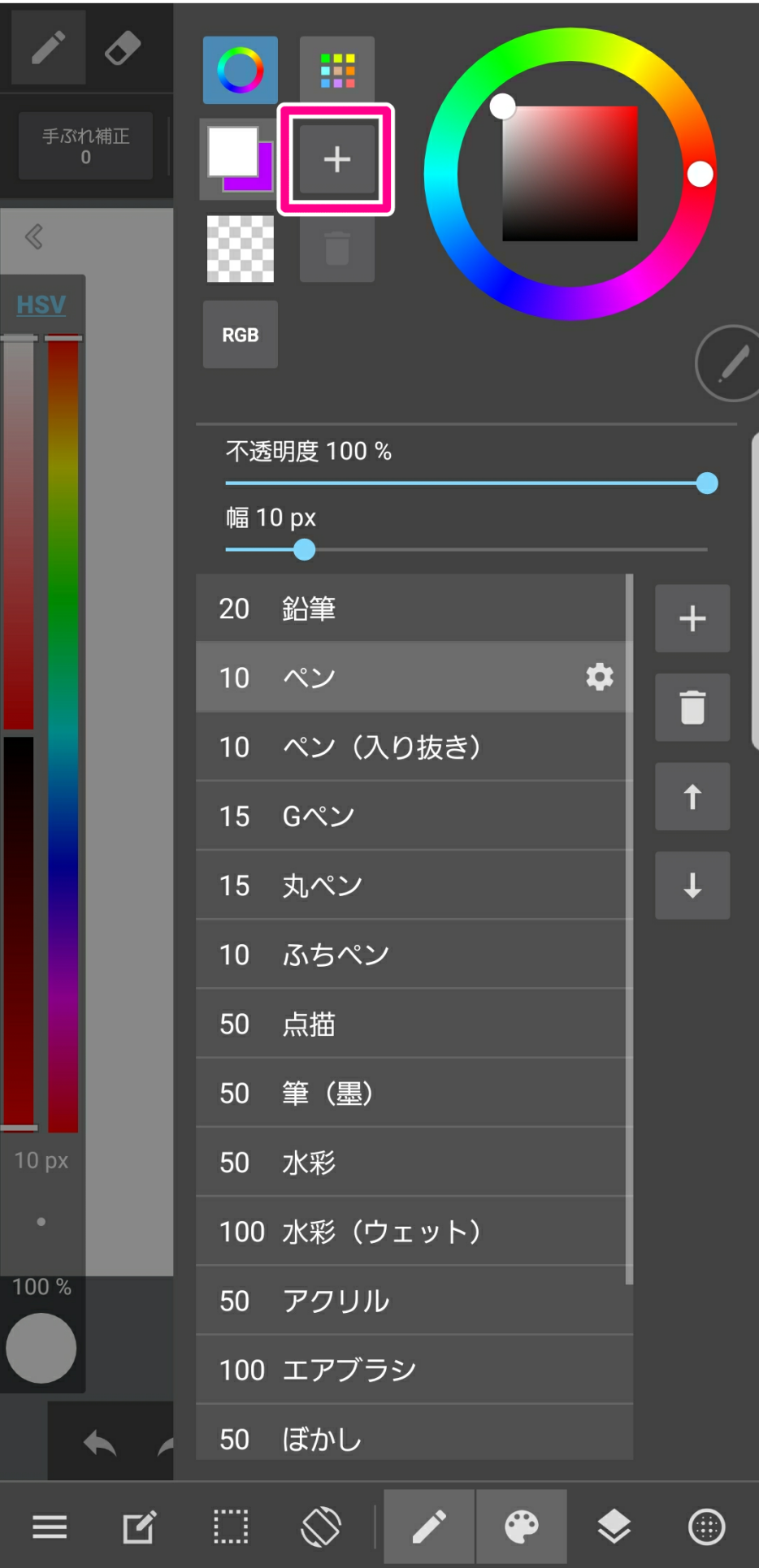
カラーウインドウにて、ゴミ箱ボタンをクリックすることで、選択している色の削除ができます。
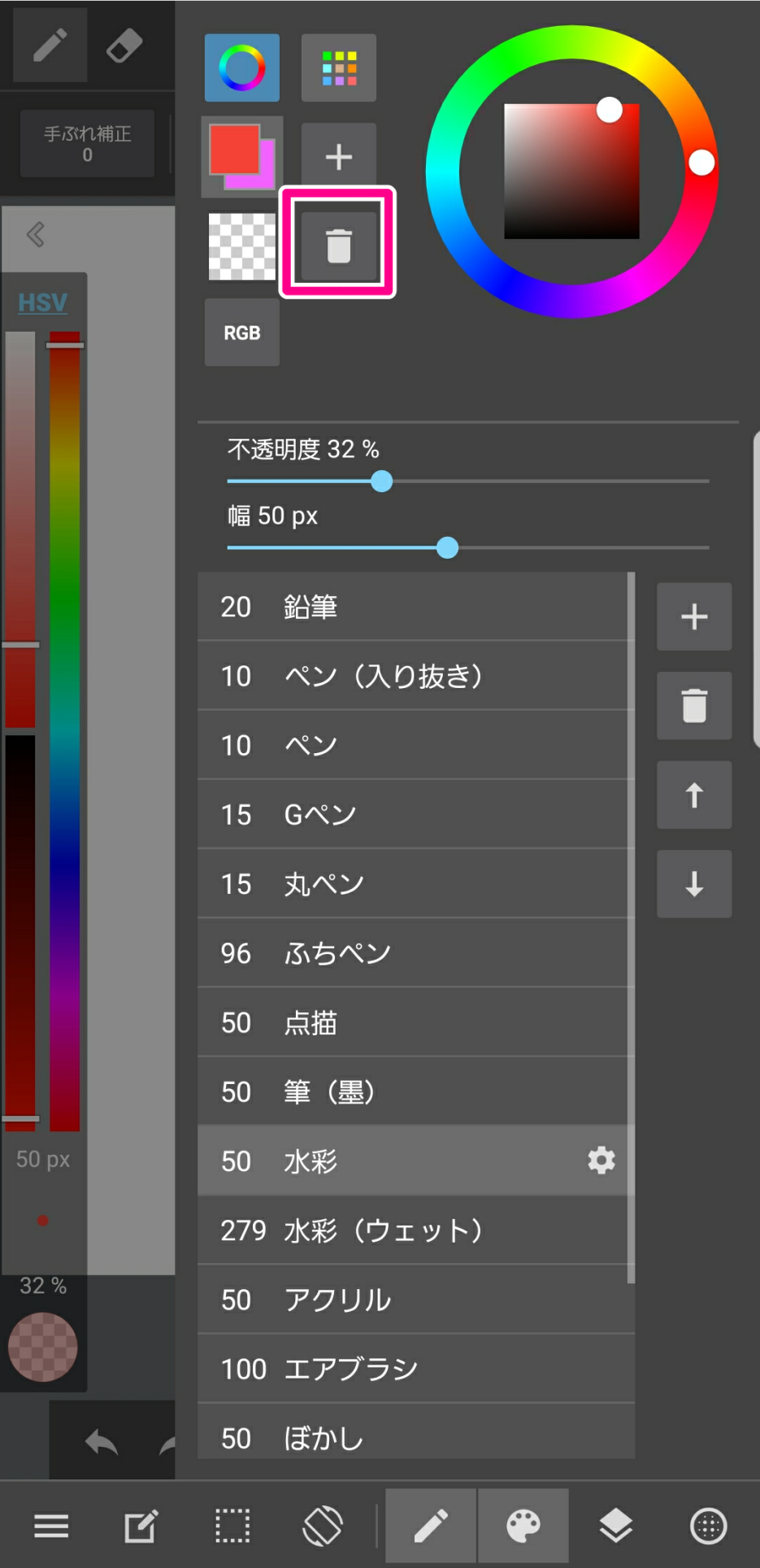
パレットを開く
「![]() 」ボタンをタップすると色相環が現れるので左上の「
」ボタンをタップすると色相環が現れるので左上の「![]() 」ボタンをタップすると色相環がパレットに切り替わります。
」ボタンをタップすると色相環がパレットに切り替わります。
また右上の「![]() 」をタップするとパレット一覧が表示され、パレットを切り替えることができます。
」をタップするとパレット一覧が表示され、パレットを切り替えることができます。
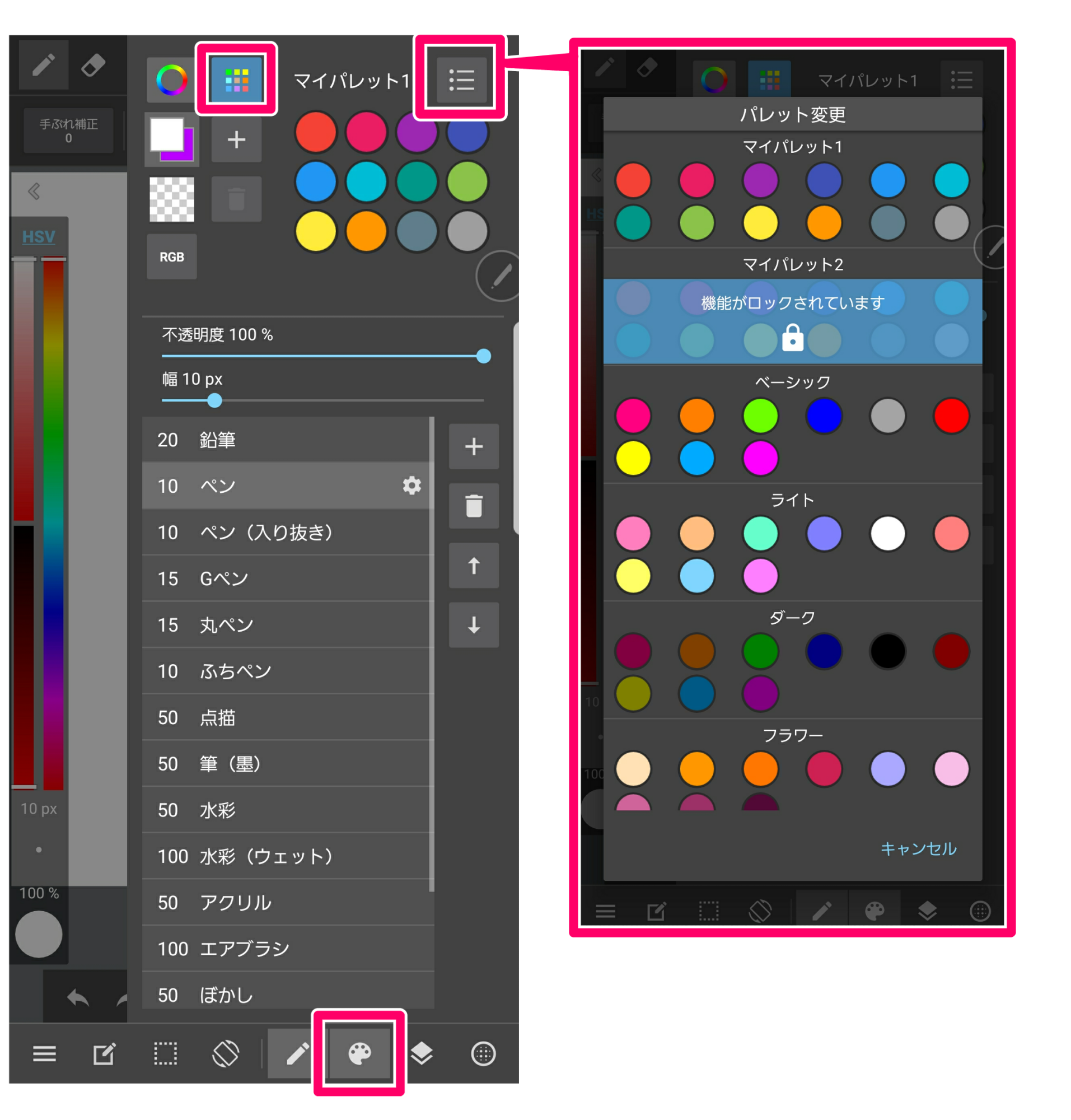
色を使う
パレットから色を呼び出す際はパレットパネル(下画像右上の赤枠)またはHSVバー(下画像左の赤枠)から呼び出したい色をタップするだけです。
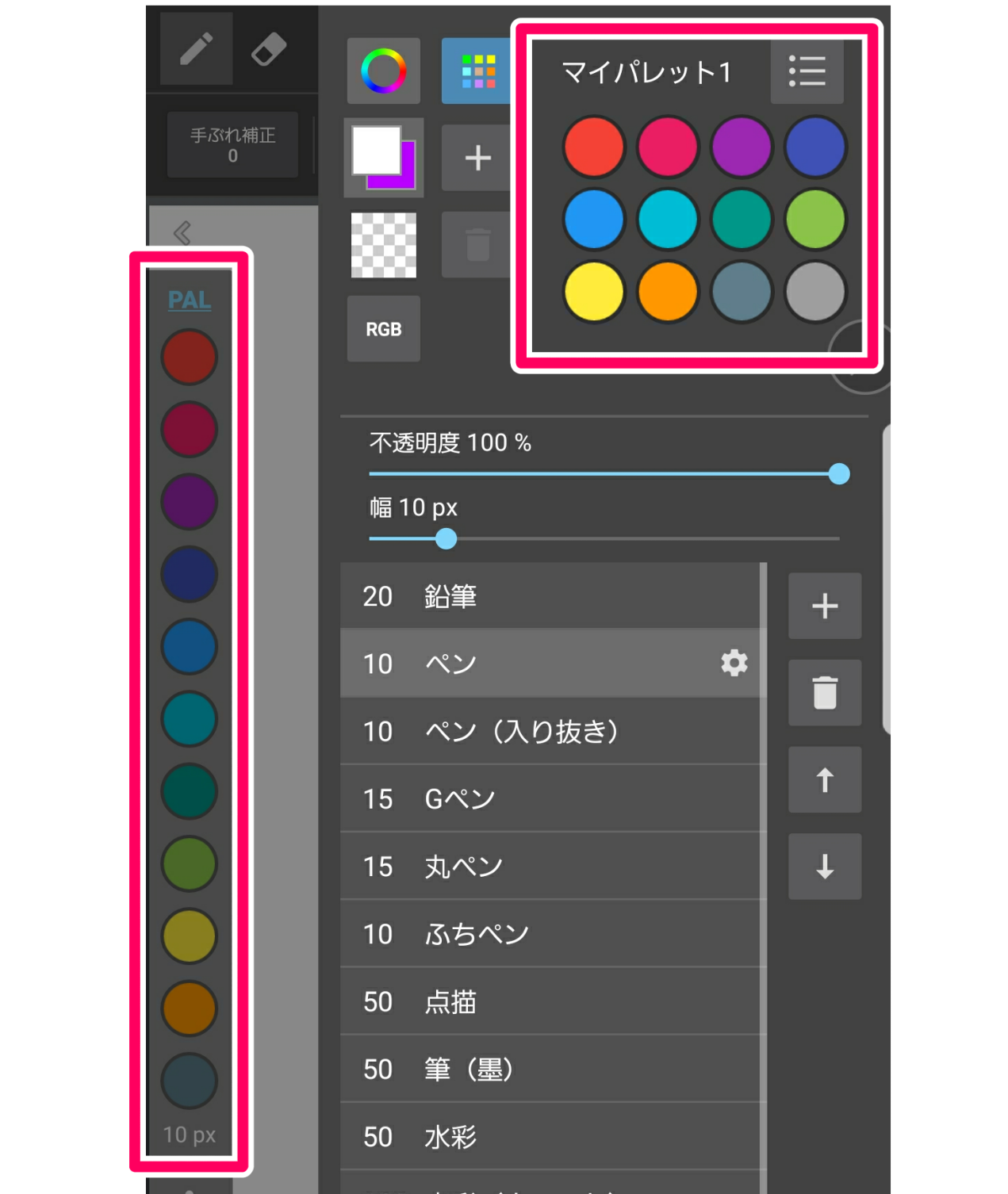
色を登録・消去する
マイパレットは自由に色を登録・消去ができます。
マイパレットに色を追加するときは、前景色に追加したい色を選択した上で「+」ボタンを選択します。
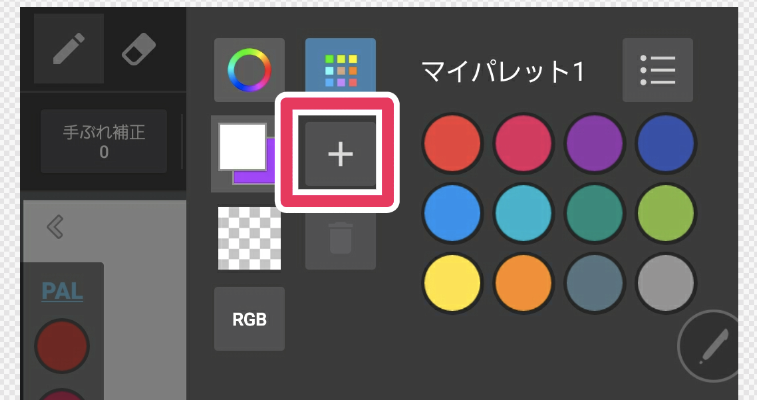
配信されているパレットからマイパレットへ色をコピーしたい場合は配信されているパレット上でコピーしたい色をダブルタップするとマイパレットに追加されます。
マイパレットから色を消したいときは消したい色を選択してからゴミ箱のボタンをタップするだけです。
※色の登録・消去はマイパレットのみ可能です。
HSVバー
パレットとHSVバー
HSVバーには選択しているパレットの色が表示されます。
多くなればスクロールすることもできます。
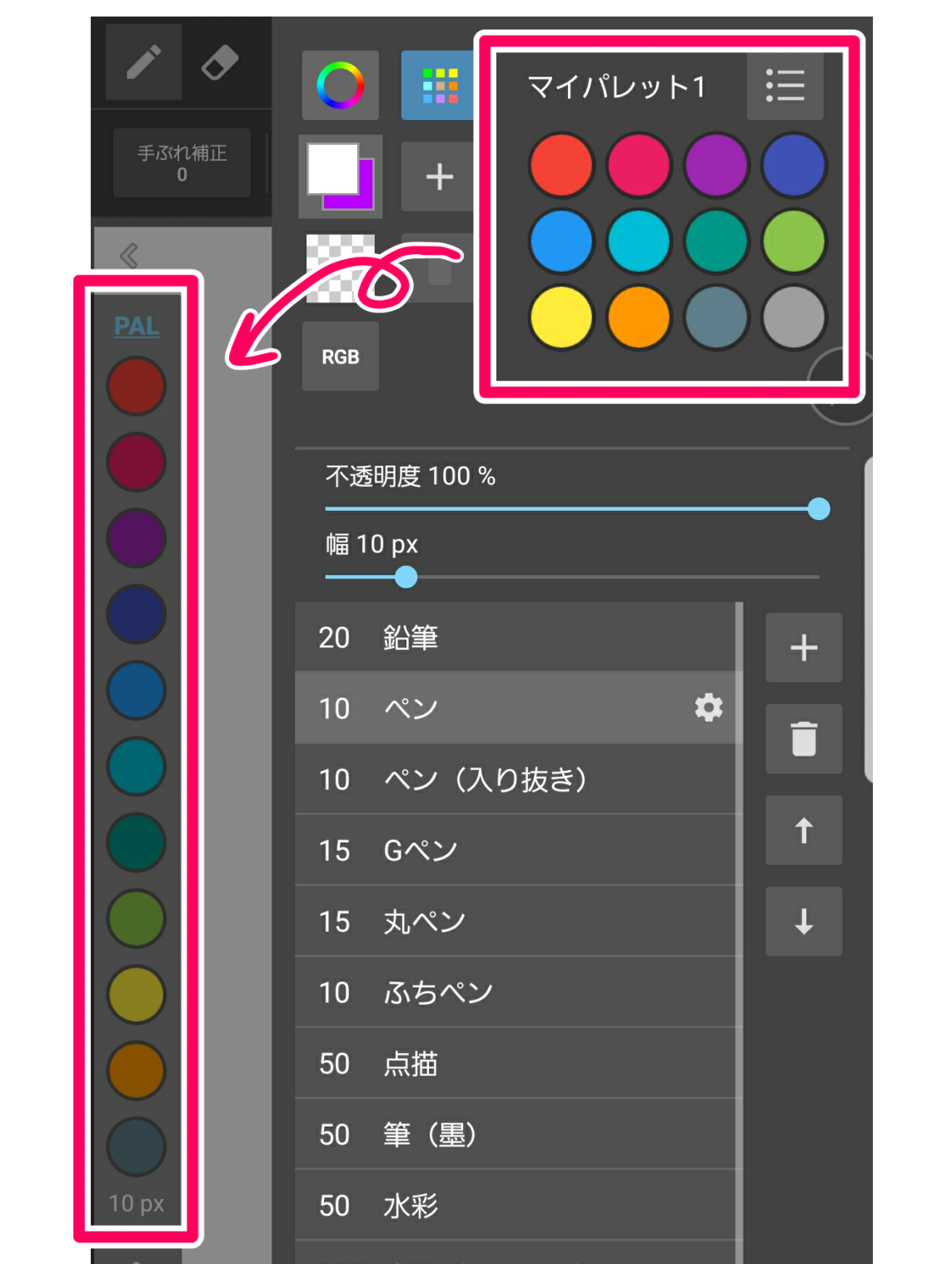
HSVバーを右側表示にする
HSVバーは画面右側に表示することができます。
設定から「HSVバーを右側に表示する」にチェックを入れてください。
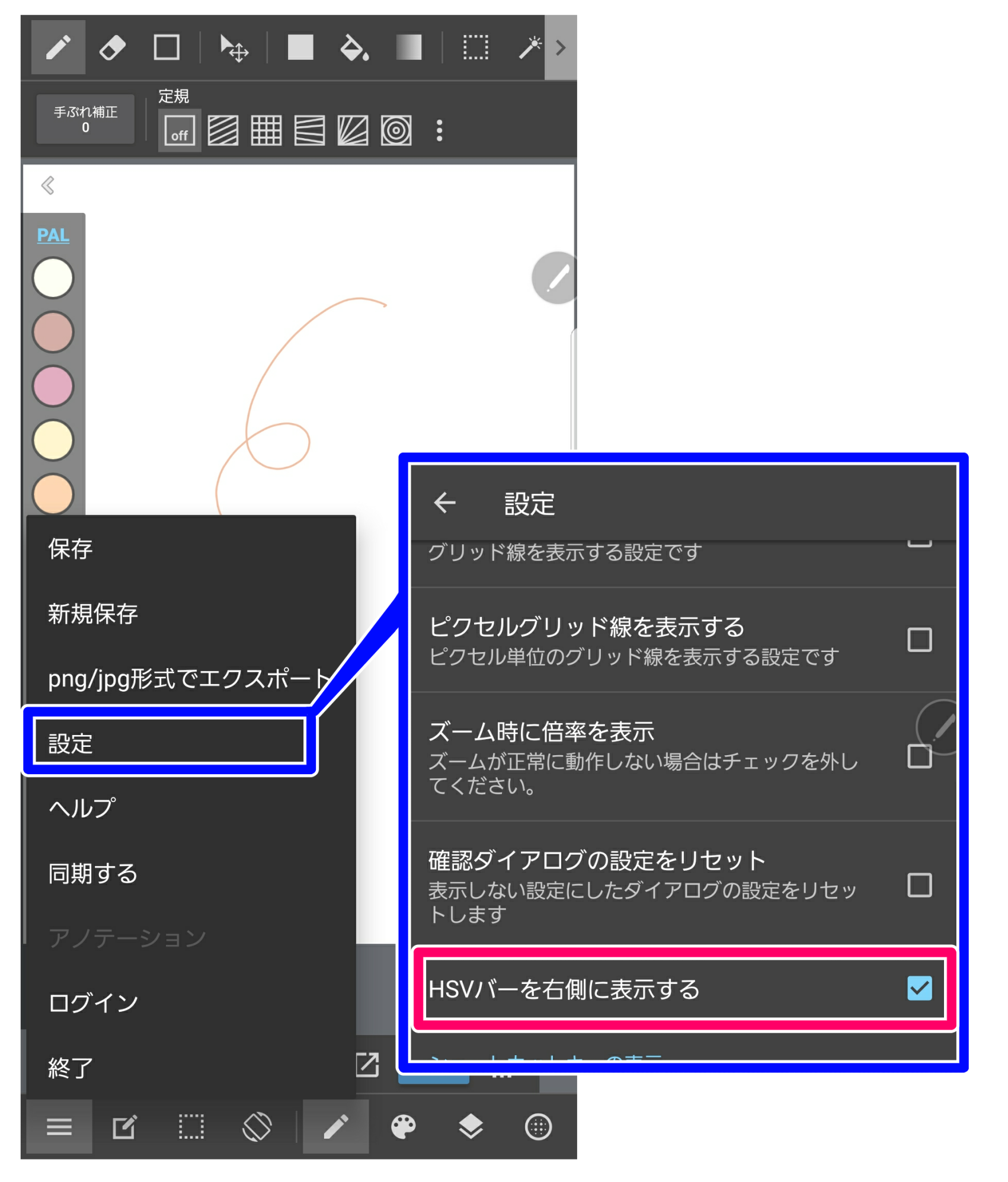
\ 使い方記事の要望を受け付けています /






























